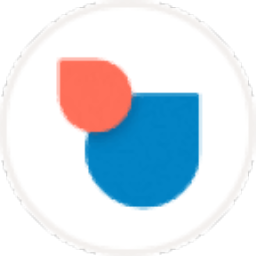
Twobird(跨平台邮件客户端)
v1.0.2 官方版- 软件大小:47.3 MB
- 更新日期:2020-05-20 16:12
- 软件语言:简体中文
- 软件类别:邮件处理
- 软件授权:免费版
- 软件官网:待审核
- 适用平台:WinXP, Win7, Win8, Win10, WinAll
- 软件厂商:

软件介绍 人气软件 下载地址
Twobird是一款功能强大的跨平台邮件客户端,该程序旨在帮助用户集中管理您的多个电子邮件账户,并为您提供了编写电子邮件、创建笔记、创建便笺、设置提醒、共享笔记等多种强大的功能,而且支持您根据需要对电子邮件设置优先级,以便您优先处理重要的邮件,为您带来简单而全面的电子邮件管理方案,值得一提的是,软件目前支持windows、Mac、Android、iOS四个版本,并且数据将实时进行同步,您可以随时随地管理邮件,有需要的朋友赶紧下载吧!
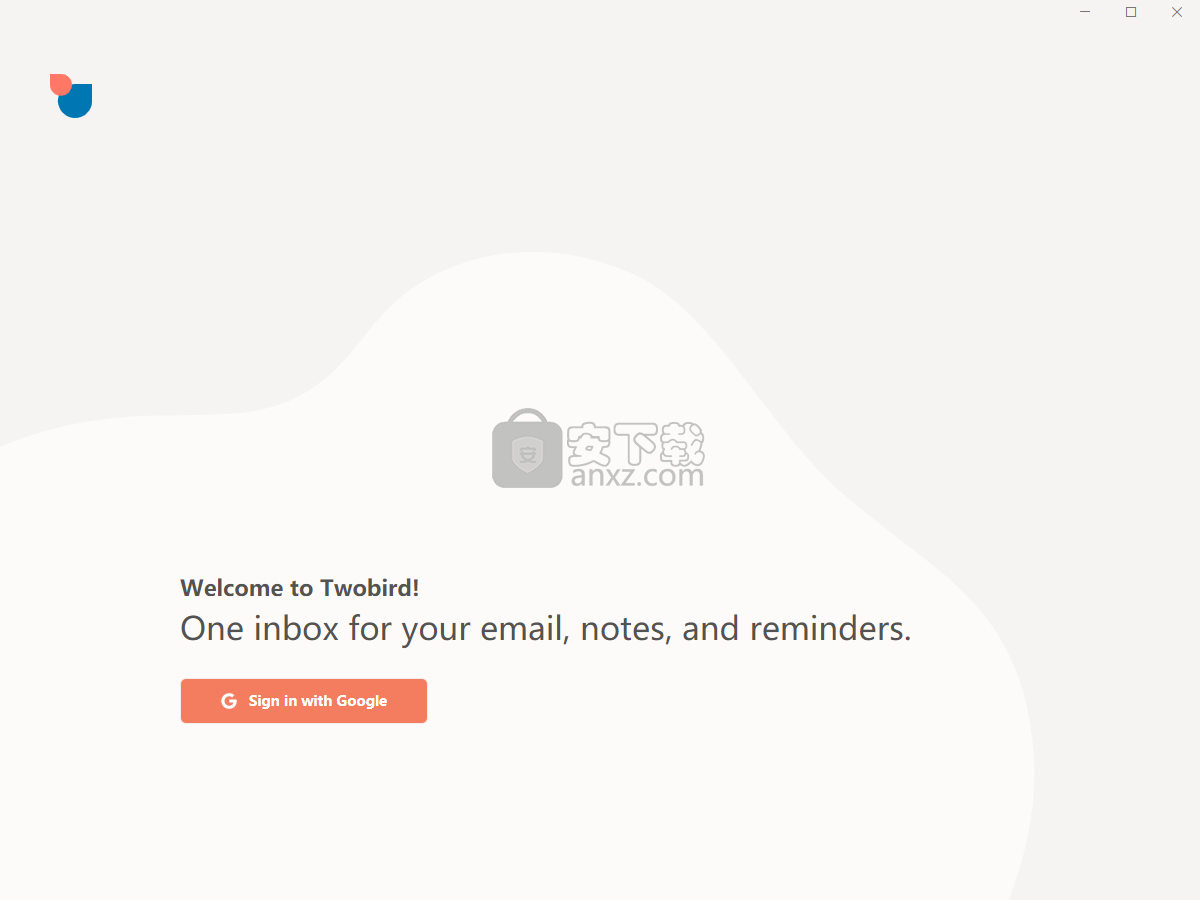
软件功能
提供编写电子邮件,创建笔记,设置提醒和实时协作等日常工具。
共享Twobird,分配任务、进行编辑、发表评论并与相关人员讨论更改。
共享笔记嵌套在您的电子邮件中,因此您可以实时查看每个人的想法。
在收件箱中创建提醒,Twobird会在适当的时候提醒您。
Twobird隐藏了签名和复杂格式之类的干扰因素,因此您可以专注于重要的事情。
软件特色
易于使用的界面
该应用程序具有简单但外观现代的界面,具有许多功能选项,并且具有亮或暗模式。它允许您为电子邮件,便笺或待办事项清单等所有内容设置自定义标签。固定的电子邮件和便笺很容易访问,您还可以在任何消息中使用@提及来快速响应,而无需暂停工作流程。
减少电子邮件中的混乱情况
该应用程序的目标之一是最大程度地减少收件箱中的混乱情况,因此,通过选择隐藏签名或折叠邮件等内容,电子邮件变得更易于阅读,您可以专注于重要事项。它使您可以设置便笺或电子邮件,以便日后返回收件箱,并分隔总是令人分心的自动和低优先级消息。
Twobird还提供了“整理”功能,该功能可以定期存档开始堆积的非活动对话,并且它将自动向您发送包含已存档内容的列表。
可用性和隐私
对于某些人来说,唯一的小问题可能是目前它仅适用于Gmail帐户,尽管他们确实计划将来增加对其他电子邮件服务的支持。Twobird目前支持Windows、Mac、Android和iOS四个平台。
就开发人员所说的隐私问题而言,您的信息总是保密的,他们仅使用匿名分析来改进应用程序。
综上所述,Twobird是一款非常有用的工具,它工作流畅,可以让您更有组织性,而不必使用多个应用程序来处理与电子邮件,日程安排和其他各种任务相关的简单事情。
安装方法
1、双击安装程序“Twobird1.0.2.exe”开始进行安装。
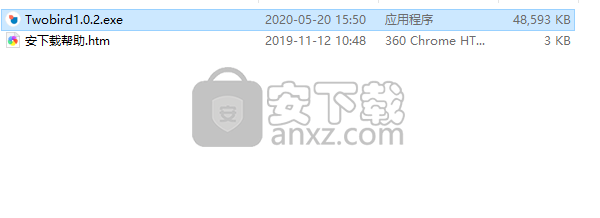
2、正在安装Twobird,用户等待安装完成。
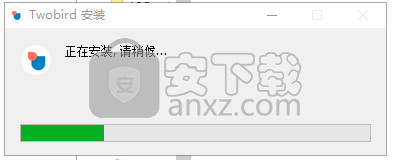
3、Twobird安装成功后,用运行软件即可进行使用。
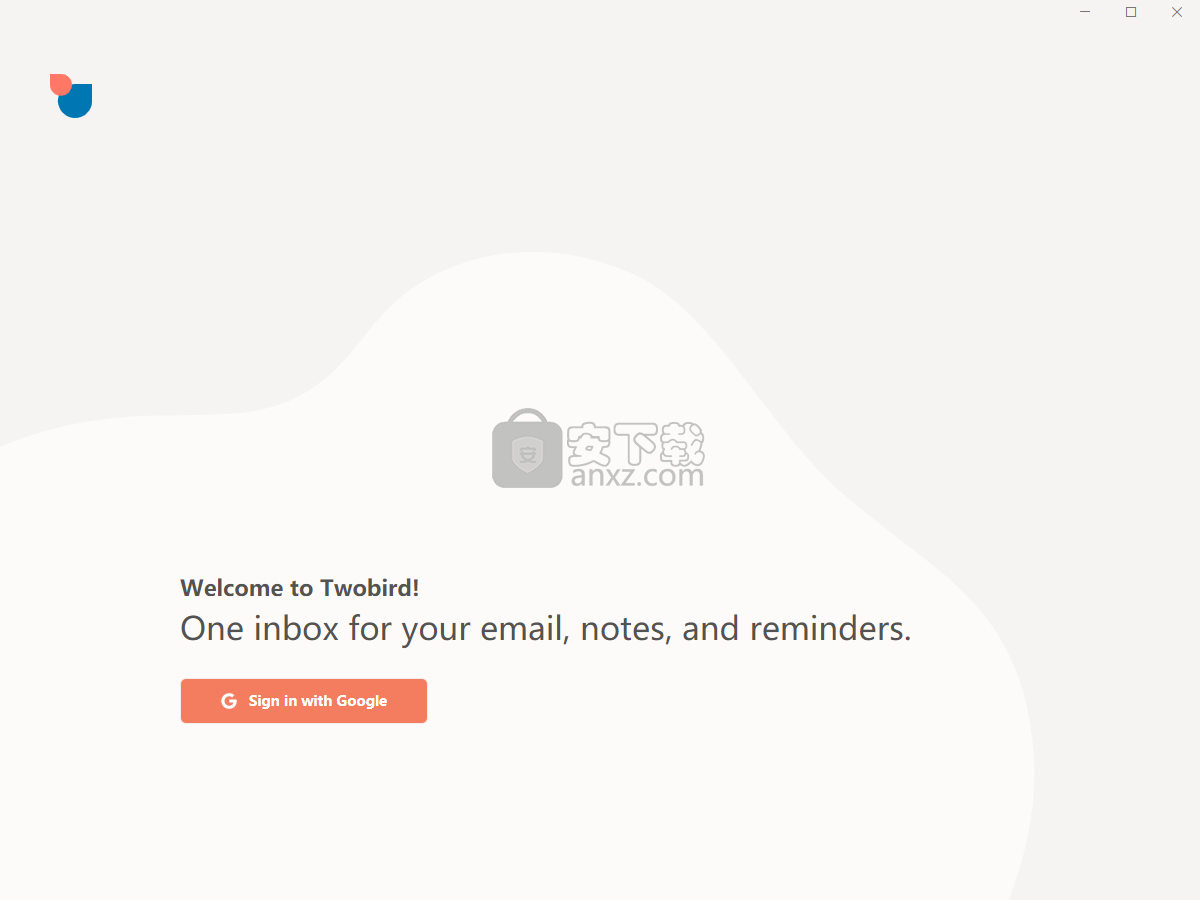
使用说明
添加多个电子邮件帐户
您可以在一个收件箱中查看来自不同帐户的所有电子邮件。
要添加其他电子邮件帐户:
转到:帐户和设置>打开设置>帐户>添加Gmail帐户
目前,我们仅支持Gmail和G Suite帐户。
查看电子邮件和便笺
要按时间顺序查看所有邮件,包括存档的电子邮件和便笺,请单击或点击左栏中的“更多...”。然后在出现的菜单中单击“全部”。
要返回您的收件箱,请单击左列中的“收件箱”。
要同时查看多个项目(例如两个便笺),请按住Ctrl键并单击(在Windows上)或Cmd +单击(在Mac上)在一个便笺或电子邮件上。
拆分视图,近期和固定注释
要在“拆分视图”的右侧列上查看项目,请按住Ctrl键并单击(在Windows上)或Cmd键并单击(在Mac上)在便笺或电子邮件上。
提示:这使您可以同时打开两个消息。
如果您在“拆分视图”中打开某些内容,它将保留在那里直到被关闭或被在“拆分视图”中打开的另一个项目替代。
在左侧的导航侧栏中,您可以查看“最近的和固定的注释”。
标签
使用任意数量的标签可以更好地组织笔记和消息。
添加标签
将鼠标悬停在(仅限Web上)或打开时,单击出现在线程右上角的“ ...”图标。
在出现的弹出窗口中,您可以选择要添加到邮件中的现有标签,也可以通过在输入字段中键入其名称来开始创建新标签。
通过单击标签名称旁边的复选框,可以根据需要应用任意数量的标签。
您可以在左侧导航侧栏中的“标签”部分下访问标签列表(并查看其中包含的消息)。
低优先级电子邮件
使用我们的低优先级功能将次要邮件从收件箱中分离出来。这包括通讯,收据等。
要启用,请转到“ 帐户和设置”>“打开设置”>“常规”>“捆绑低优先级邮件”,然后选择“收件箱中的捆绑”或“左侧捆绑”。
“收件箱捆绑”将隐藏收件箱中的低优先级邮件,并将其列出在收件箱中的“低优先级”项目中。
“左捆绑”将隐藏收件箱中的低优先级邮件,并将其列出在左侧面板的“低优先级”部分中。
您始终可以将发件人标记为低优先级或高优先级!
在网络上或在桌面应用中
在“收件箱”,“所有邮件”或“低优先级”视图中:
将鼠标悬停在要标记为低优先级的线程上,然后单击“低优先级”按钮(“提醒”按钮旁边)。
单击“仅此线程”以仅将此线程标记为低优先级。
单击“来自email@email.com的主题”,将来自此特定电子邮件地址的邮件标记为低优先级。
单击“来自@ email.com的所有线程”以将该域中的所有线程标记为低优先级。
从电子邮件内部:
单击窗口右上角的“低优先级”按钮。
单击“仅此线程”以仅将此线程标记为低优先级。
单击“来自email@email.com的主题”,将来自此特定电子邮件地址的邮件标记为低优先级。
单击“来自@ email.com的所有线程”以将该域中的所有线程标记为低优先级。
在移动
在“收件箱”,“所有邮件”或“低优先级”视图中:
按住发件人要标记为低优先级的邮件,然后点击“标记为低优先级”。
点击“仅此主题”可将来自此特定电子邮件地址的邮件标记为低优先级。
点击“来自email@email.com的主题”,将来自此特定电子邮件地址的邮件标记为低优先级。
点击“来自@ email.com的所有线程”以将该域中的所有线程标记为低优先级。
从电子邮件内部:
点击窗口右上角的低优先级按钮。
点击“仅此主题”可将来自此特定电子邮件地址的邮件标记为低优先级。
点击“来自email@email.com的主题”,将来自此特定电子邮件地址的邮件标记为低优先级。
点击“来自@ email.com的所有线程”以将该域中的所有线程标记为低优先级。
提醒事项
要在以后重新访问电子邮件或备忘,请单击将鼠标悬停在收件箱中的消息上方或打开便笺或消息时在工具栏中的提醒图标。该项目将从您的收件箱中清除,但会在您要求的时间退还。
您可以通过选择左侧导航侧栏中的“提醒”来查看即将到来的提醒。
转到帐户和设置>打开设置>提醒以配置提醒选项。
整理
我们的整理功能有助于使收件箱保持整洁。当较旧的电子邮件开始堆积时,Twobird将为您存档这些线程,并将其列出在收件箱中的“整理摘要电子邮件”中。摘要提供了已归档内容的列表,并允许您根据需要取消归档项目。
配置整理:
转到帐户和设置>打开设置>常规>整理
字块
按Enter键以在笔记中开始新的文本块。
在Web和/或桌面应用程序上:创建了文本块后,您可以单击左侧空白处的拖动手柄,然后将其移动到便笺周围。
注释
在Web或桌面应用程序中,通过单击部分/文本块右下角的气泡图标,对特定文本进行注释。
在移动设备上,注释按钮出现在键盘工具栏上。
分配任务
要将任务分配给Web或桌面应用程序上的某人,请单击文本块右侧的“受让人”图标。单击它时,将出现一个字段供您输入受理人姓名。
在移动设备上,使用键盘工具栏上的“受理人”按钮。
为某人分配任务后,其姓名将显示在文本框下方。您可以单击“受理人”名称以删除或添加受理人。
如果您被分配了一些东西,您的名字将显示为蓝色,其他受让人将显示为浅灰色。
表格
直接在笔记中使用表格轻松组织信息。表格使组织结构化信息变得容易。
插入表格
打开笔记
单击块部分右侧的表格图标
编辑或删除表格
单击单元格顶部或侧面的箭头
从以下选项中选择:“之前添加行”,“之后添加行”,“删除行”,“汇总表”,“删除表”
常见问题
我的信息会保密吗?
是。我们绝不会将您的个人数据用于任何用途;我们仅使用匿名分析来改善Twobird体验。例如,我们可以跟踪单击按钮的次数,以了解特定功能是否使用户受益。有关更多信息,请参阅我们的隐私政策。
Twobird的价格是多少?
Twobird是免费使用的,我们致力于保持这种状态。将来,我们打算提供高级计划。
哪个电子邮件帐户可与Twobird一起使用?
Twobird可以与Gmail支持的任何电子邮件地址(包括G Suite地址)一起使用。
我可以和没有Twobird的人分享我的笔记吗?
是的,当您向某人发送便笺链接时,他们可以在浏览器中打开便笺并立即开始编辑而无需注册。
Twobird是否支持Gmail以外的电子邮件服务?
目前,Twobird仅适用于Gmail帐户。我们计划将来支持其他电子邮件服务。
人气软件
-

163邮箱批量登录器 0.64 MB
/简体中文 -

WPS Mail WPS邮件客户端 电脑版/安卓版 265.00 MB
/简体中文 -

eM Client(eM 客户端) 56.3 MB
/简体中文 -

WinZip Courier(邮件压缩工具) 63 MB
/简体中文 -

Encryptomatic MailDex 2019 138.00 MB
/简体中文 -

Shoviv Groupwise to Outlook Converter(Groupwise转outlook工具) 24.2 MB
/简体中文 -

Inky(多功能电子邮件帐户管理工具) 64.85 MB
/英文 -

Atomic Email Hunter(电子邮件管理工具) 50.85 MB
/多国语言 -

Arclab Inbox2DB(数据库分析工具) 53.3 MB
/简体中文 -

心蓝批量邮件管理助手 0.13 MB
/简体中文


 网易邮箱大师 5.1.4.1013
网易邮箱大师 5.1.4.1013  263企业邮箱 2.6.22.8
263企业邮箱 2.6.22.8  Foxmail客户端 v7.2.25.228
Foxmail客户端 v7.2.25.228  Round Robin Mailer(邮件管理与转发工具) v20.0
Round Robin Mailer(邮件管理与转发工具) v20.0 












